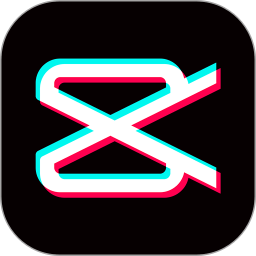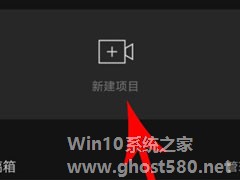-
剪映怎么让音乐卡点?剪映电脑版音乐自动卡点的方法
- 时间:2024-05-19 03:18:41
大家好,今天Win10系统之家小编给大家分享「剪映怎么让音乐卡点?剪映电脑版音乐自动卡点的方法」的知识,如果能碰巧解决你现在面临的问题,记得收藏本站或分享给你的好友们哟~,现在开始吧!
剪映怎么让音乐卡点?近期有用户在使用剪映电脑版剪辑视频时,需要将视频剪辑为卡点视频,那么这时候就需要设置音频自动踩点节拍,那么应该如何操作呢?我们来看看这篇剪映电脑版音乐自动卡点的方法吧。
具体操作如下:
第一步:点击打开电脑版剪映,在编辑界面导入自己的素材后拖动到时间轨;

第二步:如果自己没有音乐素材,可以在“音频”栏,点击“卡点”,然后点击下载使用系统提供的踩点音乐,然后将其拖动到时间轴中视频素材的下方;

第三步:添加后可以看到时间轴左上方出现了“自动踩点”图标;

第四步:
点击一下该图标可以在子选项中根据自己的实际需要选择“踩节拍1”或者“踩节拍2”;

第五步:比如我们这里点击选择踩节拍1,就会看到音频素材上出现了很多标记点,这些就是音乐的卡点位置,我们可以在这些位置进行转场,或者添加切换特效等等;

第六步:如果选择踩节拍2,会得到如图所示的标记点效果。

以上就是关于「剪映怎么让音乐卡点?剪映电脑版音乐自动卡点的方法」的全部内容,本文讲解到这里啦,希望对大家有所帮助。如果你还想了解更多这方面的信息,记得收藏关注本站~
『本♂文②来源Win10系统之家www.ghost580.net,不得自行转载,违者必追究!』
相关文章
-
 剪映怎么让音乐卡点?近期有用户在使用剪映电脑版剪辑视频时,需要将视频剪辑为卡点视频,那么这时候就需要设置音频自动踩点节拍,那么应该如何操作呢?我们来看看这篇剪映电脑版音乐自动卡点的方法吧。具体操作如下:第一...
剪映怎么让音乐卡点?近期有用户在使用剪映电脑版剪辑视频时,需要将视频剪辑为卡点视频,那么这时候就需要设置音频自动踩点节拍,那么应该如何操作呢?我们来看看这篇剪映电脑版音乐自动卡点的方法吧。具体操作如下:第一... -

抖音上流行着一些非常不错的卡点视频,而这些视频大多数都是通过一个第三方APP来完成的,剪映就是其中的一款视频编辑应用软件,那么你知道剪映自动卡点怎么制作的呢?接下来跟着小编一起往下看看卡点视频的制作方法吧。
方法步骤
1、首先我们进入到剪映APP之中,在主界面点击“新建项目”按钮完成本地视频照片素材的导入;
2、接着我们就可以打开编辑界面,在该界面... -
 剪映电脑版怎么自动配音?很多视频创作者在制作视频的时候,不擅长进行视频的配音。而现在使用一些工具可以实现自动配音的效果。很多用户都不知道怎么去进行视频配音,那么今天小编就和大家一起来分享下使用剪映电脑版怎...
剪映电脑版怎么自动配音?很多视频创作者在制作视频的时候,不擅长进行视频的配音。而现在使用一些工具可以实现自动配音的效果。很多用户都不知道怎么去进行视频配音,那么今天小编就和大家一起来分享下使用剪映电脑版怎... -
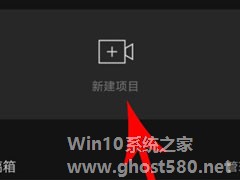
剪映是一款可以制作短视频的视频编辑应用软件吗,最有用户在询问剪映怎么制作卡点视频的呢?接下来我们一起往下看看剪映制作卡点视频的方法吧。
方法步骤
1、首先我们进入到剪映APP之中,在主界面我们点击“新建项目”按钮,然后从手机本地导入想要制作的视频素材。
2、导入完成之后即可进入到“视频编辑”界面,在该界面我们就可以在底端点击选择“音频”功能,在下方...